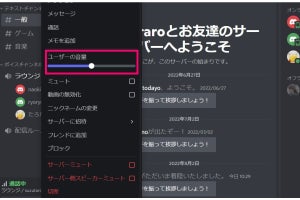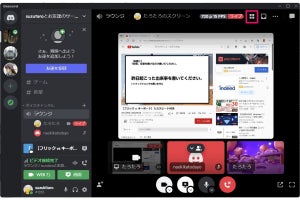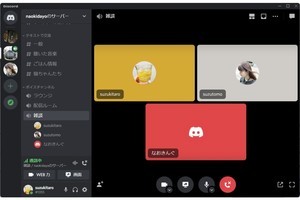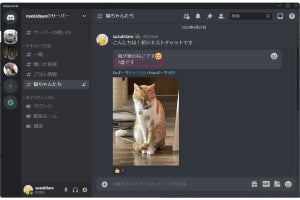Discordでボイスチャットをしているとき、相手の声が聞こえないことがあります。原因はいくつか考えられるので、以下のポイントを確認してみましょう。
音声出力デバイスを再確認する
PC版Discordの場合、PCに音声を出すためのデバイスが必要です。ノートPCなら、内蔵スピーカーかヘッドセットマイク、イヤホンなどで音声を出力します。デスクトップPCの場合は、ディスプレイのスピーカーや外部スピーカーを接続して音声出力することもあります。
自分の音声出力環境を見直し、スピーカーが用意できている場合は、しっかり接続されているかを確認します。不安な場合は挿し直してみましょう。
また、複数の出力デバイスを接続している場合は、「音声設定」で使うデバイスを指定する必要があります。設定ボタンをクリックして、「音声・ビデオ」タブを開き、「出力デバイス」を確認しましょう。
出力デバイスが「Defalut」になっているときは、PCの「音量ミキサー」で設定されているデバイスが使われています。もし違う出力デバイスを使いたいときは、メニューボタンをクリックしてデバイスを指定します。
スマホの場合は、内蔵スピーカーか外部スピーカー、またはイヤホンを使って音声を出しています。ワイヤレスイヤホンを接続していることを忘れ、スピーカーから音が出ないと思ってしまうことがあるので、自分がどのデバイスから音を出しているのか確認してみましょう。
PCの音量を見直す
PCのサウンド設定で、Discordの音量が小さくなっている可能性もあります。Windowsの場合、PCで「設定」の「システム」の「サウンド」を開き、「音量ミキサー」でDiscordの音量が小さくなっていないか、確認してみましょう。音量ミキサーは画面右下にある音量ボタンを右クリックして開くこともできます(Windows 11の場合)。
Discordの音量を見直す
Discordの「音声設定」で音量が小さくなっていることがあります。PC版の場合、設定ボタンをクリックして、「音声・ビデオ」タブを開き、「出力デバイス」と「出力音量」を確認します。
どこを調整すればいいかわからなくなった場合は、一度、「音声設定のリセット」を実行して、最初から音量などを設定するのもいいでしょう。
スマホ版の場合は、「アカウント」から「音声」を開き、「出力」の音量が小さくなっていないかを確認します。
Discordのユーザーごとの音量を見直す
Discordではユーザーごとに音量を変更できます。相手の音量を小さくしているか、もしくはミュートしているかもしれません。確認してみましょう。
スピーカーがミュートになっていないか確認する
Discordの「スピーカーミュート」を設定すると、音声が出なくなります。スピーカーボタンに斜線が入っている、もしくは白く表示されていると、音声は出力されません。ボタンを押すと、ミュートが解除されます。
相手が音を出していない
相手がマイクをミュートしている、音声デバイスのトラブルが起きているなど、相手に問題があって音が聞こえてこないケースもあります。自分側の問題がなさそうな場合は、相手に音が出ているかどうか確認してもらいましょう。
以上のチェックポイントを確認しても直らないときは、PCやスマホの再起動を試してみると、回復することもあります。ぜひ試してみてくださいね。